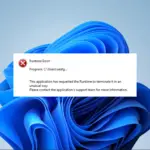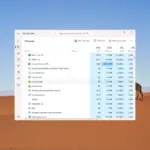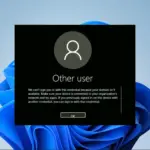- La papelera de reciclaje dañada y otros problemas pueden hacer que el problema aparezca en su PC.
- Modifique el Editor del registro de Windows y la Política de grupo local para solucionar este problema.
Un problema del que se quejan los usuarios de Windows es que la Papelera de reciclaje está atenuada. Impide que los usuarios accedan a la papelera de reciclaje, restauren archivos eliminados y accedan a la configuración de la Papelera de reciclaje. Sin embargo, este artículo discutirá qué causa el problema y las formas de solucionarlo.
Del mismo modo, puede consultar nuestra guía sobre qué hacer si falta la Papelera de reciclaje en Windows 11.
¿Por qué la Papelera de reciclaje está atenuada?
Muchos factores pueden hacer que la Papelera de reciclaje esté atenuada en su computadora. Algunos notables están a continuación:
- Problemas de permisos de cuenta de usuario – Las actividades de la Papelera de reciclaje, como abrir, vaciar, restaurar, etc., a veces pueden requerir derechos administrativos porque es parte de las alteraciones del sistema. Por lo tanto, la opción puede estar atenuada e inaccesible si no está ejecutando una cuenta con privilegios de administrador.
- Papelera de reciclaje dañada – También puede encontrar el problema cuando la Papelera de reciclaje está dañada o comprometida por ataques de malware y virus u otras actividades maliciosas. Afecta su funcionalidad y puede causar que no funcione correctamente. Lea más sobre la reparación de la papelera de reciclaje corrupta en Windows 11.
Estas causas pueden diferir en varios dispositivos. No obstante, puede solucionar el problema siguiendo los pasos que se describen en la siguiente sección.
¿Qué puedo hacer si la Papelera de reciclaje está atenuada?
Observe las siguientes comprobaciones preliminares antes de continuar con cualquier paso avanzado de solución de problemas:
- Reinicia tu computadora – Reiniciar la PC es la forma más rápida de solucionar problemas temporales de rendimiento y actualizar sus componentes.
- Realizar un arranque limpio – Un inicio limpio arrancará la PC con un mínimo de drivers y programas, lo que evitará la interferencia de un programa de terceros que puede causar un mal funcionamiento de la computadora.
- Vacíe la Papelera de reciclaje para todos los usuarios – Eliminará los archivos o carpetas dañados, lo que hará que la Papelera de reciclaje se atenúe. Puede consultar nuestra guía para conocer los pasos para vaciar la Papelera de reciclaje para todos los usuarios en Windows 11.
- Arreglar la papelera de reciclaje corrupta – Arreglar la Papelera de reciclaje si está corrupta resolverá cualquier problema con el componente de Windows. Lea acerca de cómo puede arreglar la Papelera de reciclaje corrupta en su PC.
Si puede solucionar el problema, continúe con las soluciones que se describen a continuación:
1. Vuelva a agregar el icono de la papelera de reciclaje
- Presione la tecla Windows + I para abrir Configuración de Windows.
- Selecciona el Personalización opción y seleccione Temas.
- Luego, haga clic en el Configuración de iconos de escritorio en el panel derecho.
- Ahora, desmarque la casilla de Papelera de reciclaje y haga clic DE ACUERDO para aplicar sus cambios.
- Repita los pasos 1 a 4 y marque la casilla para Papelera de reciclajeluego haga clic DE ACUERDO para aplicar sus cambios.
Volver a agregar el icono de la papelera de reciclaje ayudará a que aparezca.
2. Use el Editor de políticas de grupo
- Presione la tecla Windows + R para abrir el Correr cuadro de diálogo, escriba gpedit.msc en el cuadro de texto y presione Entrar para abrir Editor de políticas de grupo local.
- Ahora, navegue a esta ubicación: Configuración de usuarioPlantillas administrativasEscritorio
- En el panel derecho de la pantalla, busque Eliminar papelera de reciclaje icono del archivo de escritorio. Haga doble clic en el archivo para abrirlo y haga clic en el botón de radio para el No configurado opción.
- Luego, haga clic en el DE ACUERDO botón para guardar la configuración.
- Reinicia la computadora.
Los pasos anteriores le permiten configurar y modificar la opción para eliminar el icono de la Papelera de reciclaje del escritorio y restaurarlo.
Después de hacer eso, verifique si la Papelera de reciclaje todavía está atenuada.
3. Usa el Editor del Registro
- Presione la tecla Windows + R para abrir el Correr cuadro de diálogo, escriba regeditar en el cuadro de texto y presione Entrar para abrir Editor de registro.
- Copie y pegue la siguiente ubicación en la barra de direcciones y presione Entrar: EquipoHKEY_LOCAL_MACHINESOFTWAREMicrosoftWindowsCurrentVersionPoliciesNonEnum
- Luego, haga doble clic en el Valor DWORD llamado {645FF040-5081-101B-9F08-00AA002F954E} en el panel derecho y establecer su valor de los datos a 0.
- Si puede encontrar el valor anterior, haga clic con el botón derecho en cualquier área en blanco en el panel derecho y seleccione Nuevo del menú desplegable, entonces Valor DWORD (32 bits).
- Ahora, ingresa {645FF040-5081-101B-9F08-00AA002F954E} como el nombre del archivo.
- Haga doble clic en el Valor DWORD y establecer su valor de los datos a 0. Haga clic en el DE ACUERDO botón para guardar los cambios.
Es de esperar que ajustar el registro anterior solucione el problema de la Papelera de reciclaje en gris en su PC.
En conclusión, puede que le interese nuestra guía sobre cómo reparar los iconos de la papelera de reciclaje que no se actualizan en Windows 11.
Además, lea acerca de los archivos eliminados que no están en la Papelera de reciclaje en Windows 11 y cómo solucionar el problema.
Si tiene más preguntas o sugerencias, por favor déjelas en la sección de comentarios a continuación.